Firefox
- Standardsoftware von Linux Mint
- Nachträglich installiert mit der Anwendungsverwaltung
Firefox-Browser
Linux Mint-Menü -Internet - Firefox Webbrowser
Startbildschirm ohne Werbung
Beim Start sieht der Firefox-Bildschirm in etwas so aus.
Wir wollen die Lesezeichen von Amazon, Otto usw. verschwinden lassen. Klicke unten rechts auf das Zahnrad und deaktiviere die "Verknüpfungen" und de "Empfohlende Geschichten". Am Ende klicke auf "schliessen". Schon ist der Startbildschirm ohne Werbung!
Firefox Menü-Leiste
Klicke rechts oben neben der Suchleiste mit der rechten Maustaste und selektiere "Menüleiste"
Die Menüleiste wird jetzt angezeigt
Firefox Lesezeichenleiste
Schnell meine ein Lesezeichen setzen ist praktisch, wenn man es mit der Maus einfach in die Lesezeichenleiste verschiebt.
Klicke rechts oben neben der Suchleiste mit der rechten Maustaste und selektiere "Lesezeichen-Symbolleiste" - "Immer anzeigen"
Danach haben wir eine neue Leiste, wo wir ganz einfach Lesezeichen ablegen können.
Suchmaschine ändern
Wir wollen Google vermeiden und dafür Qwant nutzen. Dafür installieren wir eine Erweiterung. Klicke oben rechts auf das Puzzle-Symbol und dann auf "Erweiterungen". Gebe in das Suchfeld (Auf addons.mozilla.org suchen) Qwant ein
Hier geht es zur Installation von Qwant als Standard-Suchmaschine.
Werbeblocker mit uBlock Origin
Hier geht es zur Installation von uBlock Origin
Privater surfen mit Disconnect
Hier geht es zur Installation von Disconnect
Browser-Add-on zur Deaktivierung von Google Analytics
Hier geht es zur Installation. Die Vorgehensweise wird von Google wie folgt erklärt:
1. Klicken Sie im angezeigten Fenster auf "OK" oder "Datei speichern".
Es erscheint kein Fenster? Dann klicken Sie bitte hier.
2. Klicken Sie auf die Menüschaltfläche und dann auf Add-ons. Wählen Sie auf der Seite für Add-ons dann Erweiterungen aus, sofern diese Option nicht bereits markiert ist.
3. Klicken Sie auf das Zahnradsymbol und wählen Sie die entsprechende Option aus, um eine Erweiterung aus einer Datei zu installieren. Auf den Firefox-Hilfeseiten erfahren Sie, wie Sie zur Seite mit den Erweiterungen gelangen und Erweiterungen aus Dateien installieren.
4. Wählen Sie das heruntergeladene Add-on zur Deaktivierung aus dem eingeblendeten Dateimenü aus.
5. Klicken Sie im Dialogfeld auf "Hinzufügen".
Das Herunterladen ist im Handumdrehen durchgeführt.

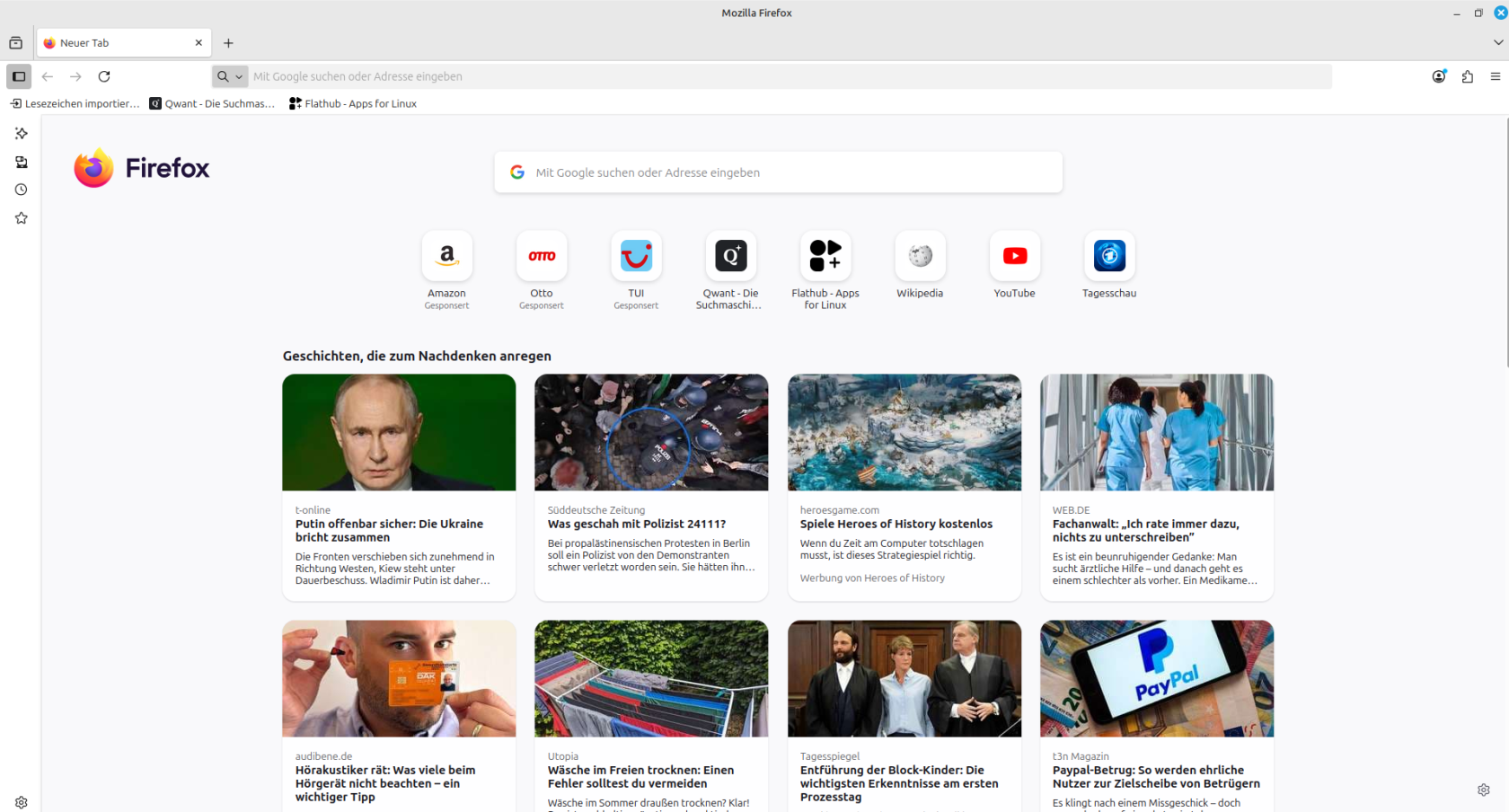
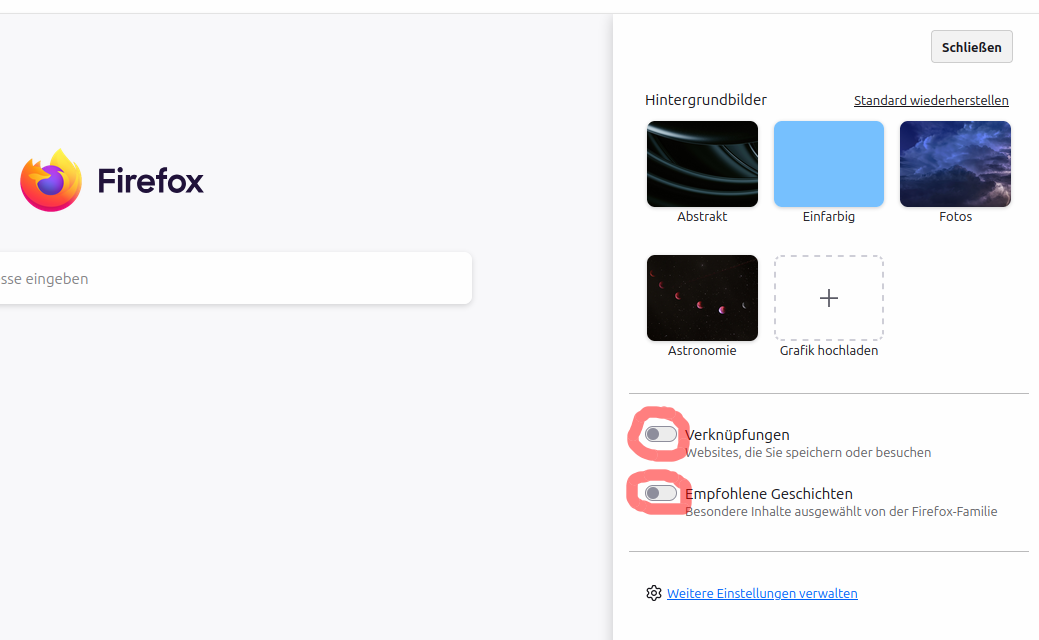
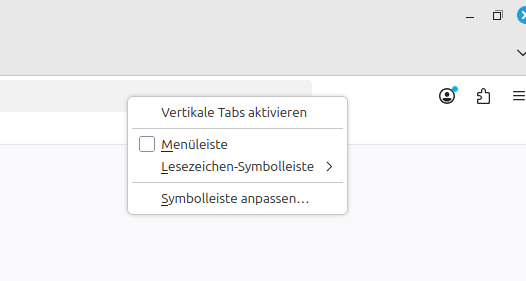
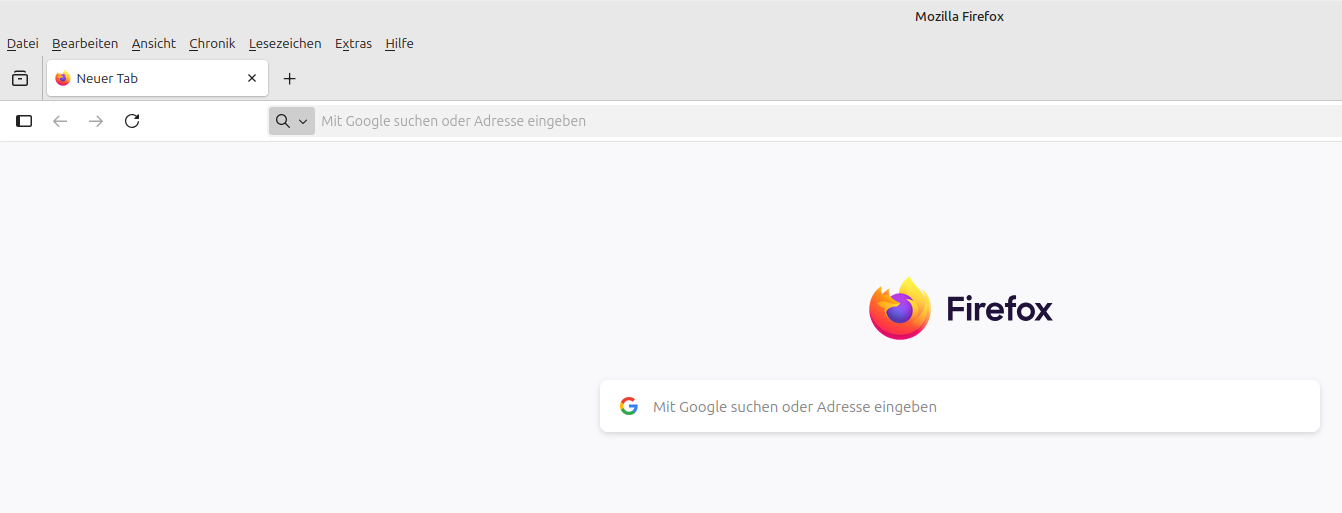
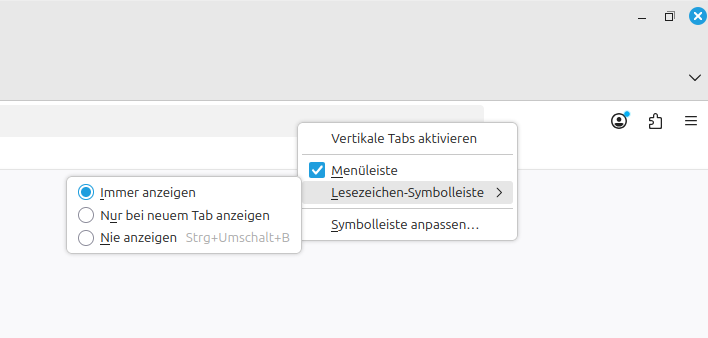
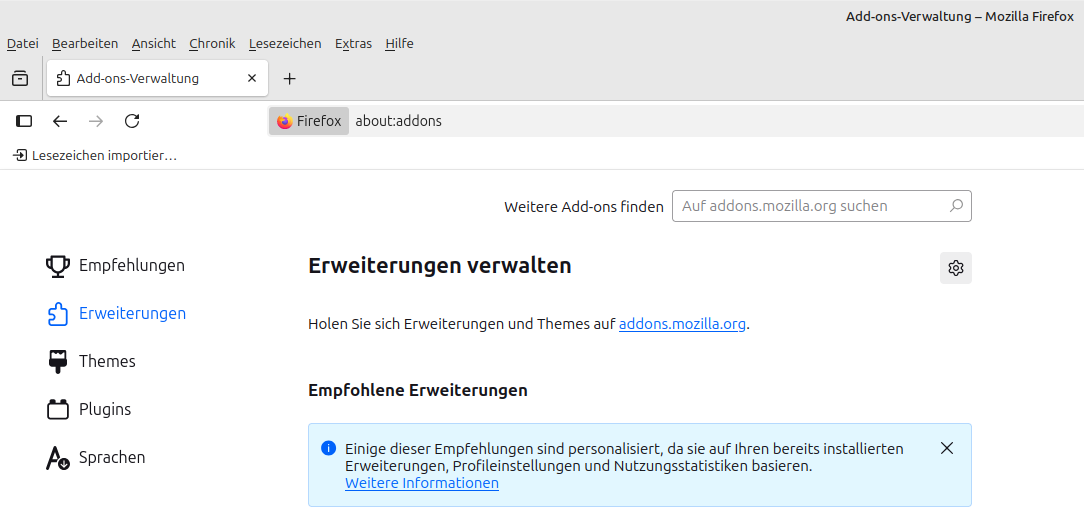
Keine Kommentare vorhanden
Keine Kommentare vorhanden